Flex Gateway新着情報
Governance新着情報
Monitoring API ManagerAnypoint Studio では、新規プロジェクトのドキュメントを作成し、Exchange に接続してプロジェクトを新しいアセットとしてパブリッシュできます。
Anypoint Studio で新規プロジェクトを作成すると、Studio には home.md ファイルが保存された exchange-docs フォルダーが含まれます。アセットを Exchange にパブリッシュしたら、新しいアセットのフロントページをマークダウン形式で文書化することができます。
| マークダウンの詳細は https://www.markdownguide.org/ を参照してください。 |
Studio では、ページ、画像、アイコンを追加できます。
Anypoint Studio で新しいプロジェクトを作成します。
[Package Explorer] ビューで、[Exchange-docs] > [Home.md] を開きます。
Studio のデフォルトのテキストエディターを使用するか、または [Open with… (次のプログラムで開く…)] を右クリックして [Other (その他)] を選択し、外部アプリケーションを選択することで外部エディターを使用します。
必要に応じて、Exchange-docs フォルダーを右クリックし、[New (新規)] > [File (ファイル)] を選択することで、アセットに追加するページを作成します。
| ファイル名は、Exchange でのページ名となります。 |
2 ページを超える場合は、次の形式で config.json ファイルを作成して、ページの順序を指定します。
{"pageOrder": ["home","page1","page2"]}
形式を指定しないと、ホームページに続いて他のページがアルファベット順に並びます。
プロジェクトにアイコンを割り当てるには、プロジェクトを最初にパブリッシュする前に、画像 (.jpg、.png、.bmp) に名前アイコン (例: icon.png) を付けて追加します。
Exchange-docs フォルダー内に Resources フォルダーを作成すると、画像や他の種別のファイル (サイズの上限は 2MB) などのリソースをドキュメントに追加できます。
プロジェクトをパブリッシュするには、Package Explorer でプロジェクトを右クリックしてから、[Anypoint Platform] > [Publish to Exchange (Exchange にパブリッシュ)] を選択します。
必要に応じてプラットフォームにログインし、必須項目に値を入力してから [Finish (完了)] をクリックします。
アセットをアップロードしたら、提供されたリンクをクリックして、アセットとドキュメントが Exchange で公開されていることを確認します。
[Package Explorer] ビューで自分のプロジェクトフォルダーを右クリックします。
[Anypoint Platform] > [Publish to Exchange (Exchange にパブリッシュ)] を選択します。
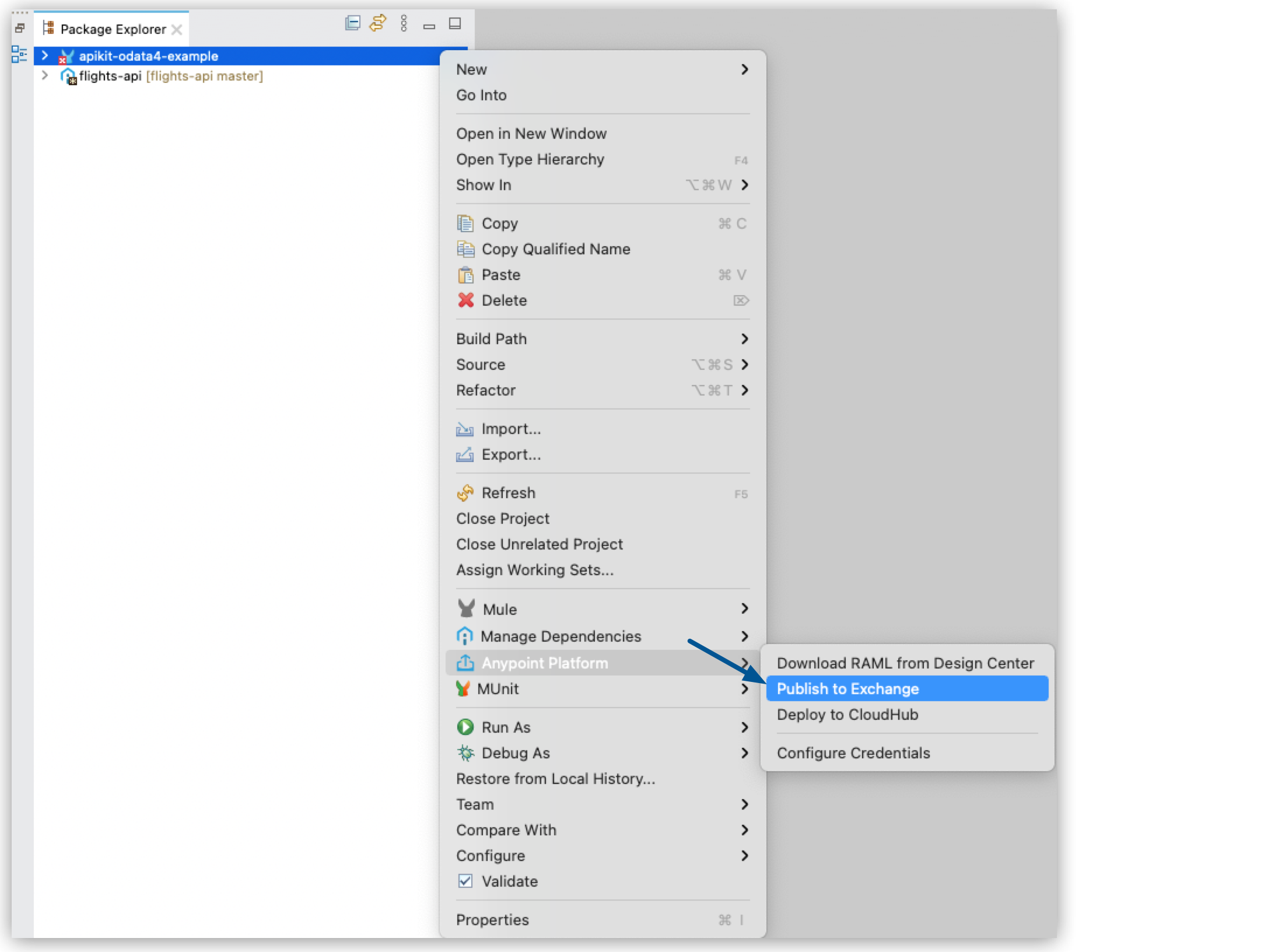
Anypoint Platform ユーザーまたはビジネスグループを選択するか、または [Add Account (アカウントを追加)] をクリックして、新しい Anypoint Platform アカウントを作成します。
また、[Add Account (アカウントを追加)] ボタンをクリックして、新しい Anypoint Platform アカウントを使用することもできます。
プロジェクトで必要な ID とバージョン情報が存在していて正しいことを確認します。
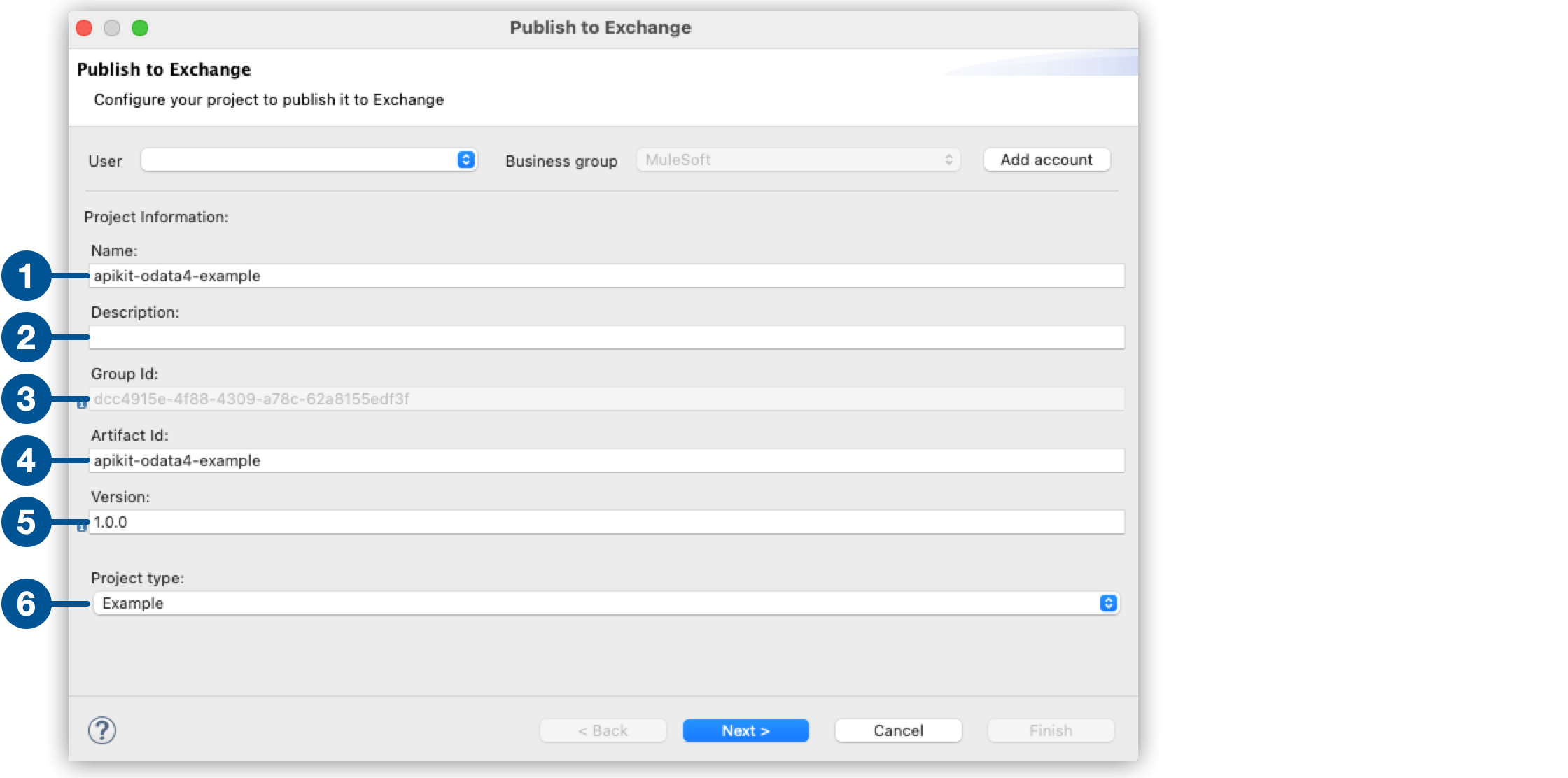
| 1 | Name (名前): API 仕様の名前。 |
| 2 | Description (説明): (省略可能) API 仕様の説明。 |
| 3 | Group ID (グループ ID): Anypoint Platform 組織の組織 ID。 |
| 4 | Artifact ID (アーティファクト ID): プロジェクト名からバージョンを取ったもの。デフォルトでは、Studio は、pom.xml ファイルで設定されたアーティファクト ID を使用します。 |
| 5 | Version (バージョン): パブリッシュしているアセットのバージョン。 |
| 6 | Project type (プロジェクト種別): すでにパブリッシュされているアセットの新バージョンをパブリッシュする場合は、プロジェクト種別を変更することはできません。 |
[次へ] を選択します。
プロジェクトのタグ、カテゴリ、カスタム項目を設定します。
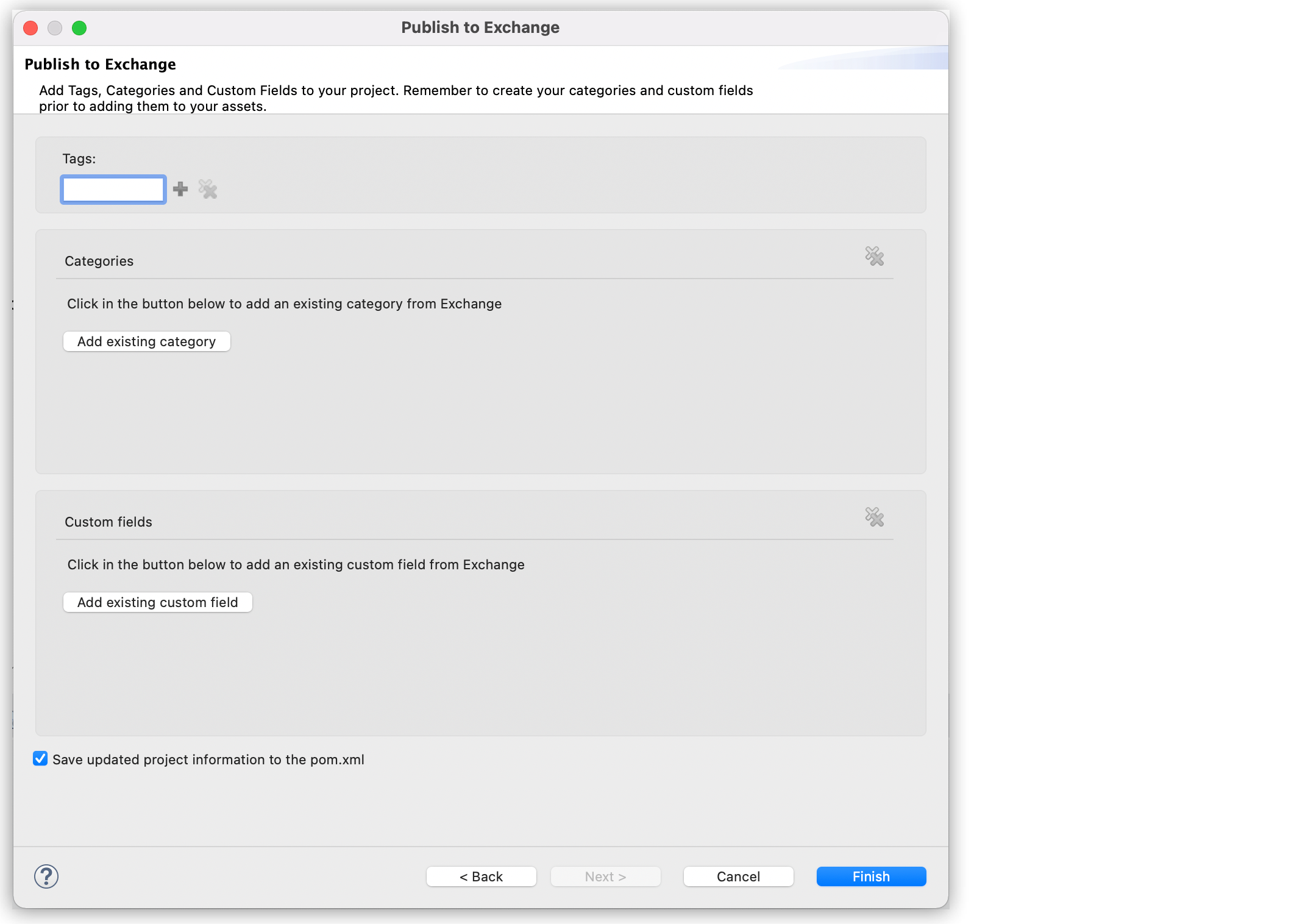
Studio から直接カテゴリを作成することはできません。組織のカテゴリを作成する方法は、「カテゴリの管理」ドキュメントを参照してください。
Studio から直接カスタム項目を作成することはできません。組織のカスタム項目を作成する方法は、「カスタム項目の管理」ドキュメントを参照してください。
指定したデータで pom.xml ファイルを更新するには、[Save updated project information to the pom.xml (更新したプロジェクト情報を pom.xml に保存)] ボックスをオンにします。このオプションは、ローカルプロジェクト情報を入力されたデータに同期します。オンにしないと、プロジェクトは入力されたデータを使用してデプロイされますが、ローカルプロジェクトは元の情報のまま更新されません。
[Finish (完了)] をクリックします。
[Finish (完了)] をクリックすると、Exchange の新規アセットとしてのプロジェクトのパブリッシュが開始されます。パブリッシュの進捗は [Console (コンソール)] ビューで確認できますが、キャンセルすることはできません。